Hoe onenigheid hoog CPU-gebruik te verhelpen
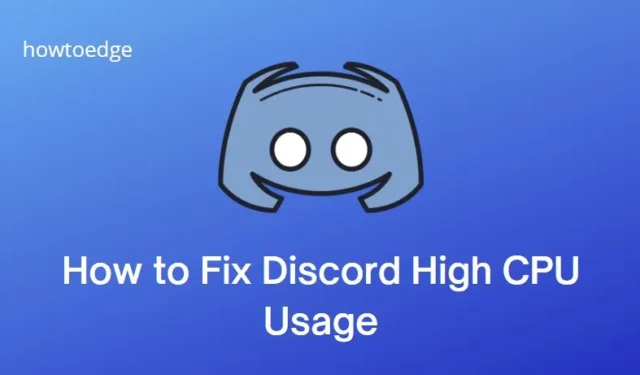
Discord is een populaire chat-app onder gamers en het is de beste manier geworden om met teamgenoten te praten. Helaas zijn er meldingen geweest van het hoge CPU-gebruik van Discord, wat vervelend is. In deze handleiding leggen we verschillende methoden uit om het probleem op te lossen, zodat je door kunt gaan met het spelen van games. Laten we bespreken waarom Discord zoveel CPU gebruikt en hoe we dit kunnen oplossen.
Waarom neemt Discord zoveel CPU in beslag?
Er zijn een paar verschillende redenen waarom Discord hoge CPU-gebruikshoeveelheden kan verbruiken. Dit kan zijn het uitvoeren van meerdere applicaties op de achtergrond en deze niet goed sluiten, meerdere tabbladen in de browser gebruiken of te veel applicaties tegelijk uitvoeren. Bovendien kunnen sommige verouderde Discord-versies een hoog CPU-gebruik veroorzaken.
Hoe onenigheid hoog CPU-gebruik te verhelpen
Als je Discord veel CPU gebruikt, volg dan de onderstaande suggestie om het probleem op te lossen –
1] Hardwareversnelling uitschakelen
Hardwareversnelling is een functie in Discord die vaak een hoog CPU-gebruik veroorzaakt. Met deze functie kan Discord je GPU gebruiken voor bepaalde taken, waardoor je CPU meer stroom verbruikt.
Volg deze stappen om hardwareversnelling in Discord uit te schakelen:
- Open de Discord-applicatie.
- Klik op het pictogram Instellingen (tandwiel) in de linkerbenedenhoek van uw scherm. Hierdoor wordt het menu Instellingen geopend.
- Selecteer Spraak en video in het linkerdeelvenster.
- Scroll naar beneden naar H.264 Hardware Acceleration en schakel het in.
- Ga nu naar de linkerzijbalk en klik op het tabblad Geavanceerd .
- Schakel hardwareversnelling uit om het uit te schakelen.
- Wanneer het pop-upvenster verschijnt, klikt u op OK om de toepassing opnieuw te starten.
Nadat je je computer opnieuw hebt opgestart, controleer je Taakbeheer om te zien of Discord nog steeds veel CPU gebruikt. Zo ja, ga dan verder met de volgende oplossing.
2] Sluit achtergrondtoepassingen
Als uw computer meerdere programma’s tegelijkertijd uitvoert, kan dit ertoe leiden dat Discord meer CPU-bronnen verbruikt. Om alle achtergrondtoepassingen te sluiten, drukt u op Ctrl + Alt + Delete en selecteert u Taakbeheer in de lijst.
U kunt alle actieve applicaties bekijken op het tabblad Processen. Klik met de rechtermuisknop op elke toepassing en selecteer Taak beëindigen om deze te sluiten. Wanneer achtergrondtoepassingen zijn gesloten, start u Discord opnieuw op en controleert u Taakbeheer opnieuw om te zien of het CPU-gebruik is gedaald.
3] Werk onenigheid bij
Een verouderde versie van Discord kan ook een hoog CPU-gebruik veroorzaken, dus zorg ervoor dat je de nieuwste versie gebruikt. Om Discord bij te werken, doe je het volgende:
- Ga naar het systeemvak in de rechterbenedenhoek van uw scherm.
- Klik met de rechtermuisknop op het Discord- pictogram en selecteer Controleren op updates .
- Als er een update is, volgt u de instructies op het scherm om deze te downloaden.
Zodra de update is voltooid, start u Discord opnieuw op en controleert u uw Taakbeheer opnieuw om te zien hoeveel CPU het gebruikt.
4] Schakel de spraakverwerkingsfunctie uit
Discord kan meer bronnen gebruiken als de functie Voice Processing is ingeschakeld. Deze functie helpt achtergrondgeluid te verminderen, maar kan ook een hoog CPU-gebruik veroorzaken. Ga als volgt te werk om deze functie uit te schakelen:
- Open de Discord-applicatie.
- Selecteer in de linkerzijbalk Instellingen > Spraak en video .
- Zoek naar het gedeelte STEMVERWERKING in het rechterdeelvenster.
- Schakel vervolgens de optie Echo-onderdrukking en ruisonderdrukking uit .
Sluit na het uitschakelen van de functie het venster en start Discord opnieuw. Zodra het opnieuw begint, zou u een aanzienlijke verbetering in de prestaties van de Discord-toepassing moeten opmerken.
- Hoe Discord Crashing Error 404 in Valorant te repareren
- Hoe Discord-foutcode 1006 op een Windows-pc te repareren



Geef een reactie